
Créer une première présentation dans Keynote sur Mac
Pour créer une présentation Keynote, commencez par choisir un thème (ensemble de dispositions de diapositive prédéfinies que vous pouvez utiliser comme point de départ). Chaque disposition inclut des paramètres fictifs d’images et de texte formatés en tant que titres et corps de texte. Pour ajouter votre propre contenu, remplacez le contenu du paramètre fictif par le vôtre.
Créer une présentation
Pour ouvrir Keynote, cliquez sur l’icône Keynote dans le Dock, dans Launchpad ou dans le dossier Applications.
Si le sélecteur de thèmes (illustré ci-dessous) n’apparaît pas, cliquez sur Nouveau document dans le coin inférieur gauche de la boîte de dialogue. Vous pouvez également maintenir la touche Option enfoncée et choisir Fichier > Nouveau (le menu Fichier se trouve en haut de l’écran).
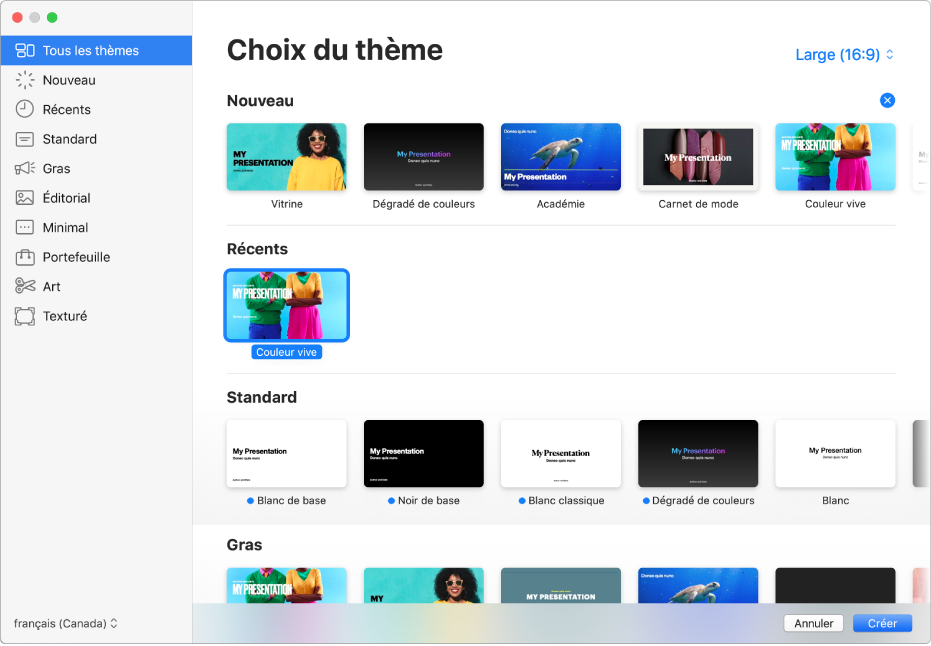
Remarque : Si vous aimeriez pouvoir mettre en forme les données des tableaux et des graphiques en fonction des conventions d’une autre langue, choisissez-la dans le coin inférieur gauche avant de choisir un thème. Consultez la rubrique Mettre en forme une présentation pour une autre langue.
Dans le sélecteur de thèmes, naviguez par catégorie ou cliquez sur Tous les thèmes, puis cliquez deux fois sur un thème pour l’ouvrir.
Certains thèmes ne sont pas téléchargés sur votre ordinateur avant leur ouverture ou l’ouverture d’une présentation qui en utilise un. Si votre connexion est lente ou si vous n’est pas connecté à Internet, les paramètres fictifs d’image et les arrière-plans de la présentation peuvent s’afficher à une résolution plus faible jusqu’à ce que vous vous connectiez ou que le téléchargement du thème soit terminé.
Pour utiliser une autre disposition pour la première diapositive, cliquez sur le bouton Changer le modèle dans la barre latérale de droite, puis sélectionnez une autre disposition.
Chaque disposition de diapositive est un modèle de diapositive que vous pouvez utiliser comme point de départ pour votre contenu.
Pour ajouter votre propre contenu à la présentation, effectuez l’une des opérations suivantes :
Ajouter une diapositive : Cliquez sur
 dans la barre d’outils, puis sélectionnez une disposition.
dans la barre d’outils, puis sélectionnez une disposition.Ajouter du texte : Cliquez deux fois sur le texte fictif et tapez votre propre texte.
Ajouter une image : Faites glisser une image de votre Mac ou d’une page Web sur un paramètre fictif d’image ou n’importe où sur la diapositive, ou cliquez sur
 dans le coin inférieur droit d’un paramètre fictif d’image pour le remplacer par votre propre image.
dans le coin inférieur droit d’un paramètre fictif d’image pour le remplacer par votre propre image.
Choisissez Fichier > Enregistrer, saisissez un nom, choisissez un emplacement, puis cliquez sur Enregistrer.
Si iCloud Drive est configuré sur votre Mac, Keynote enregistre par défaut la présentation sur iCloud Drive. Vous pouvez modifier, à tout moment, le nom de la présentation ou l’emplacement auquel elle est enregistrée.
Pour lire la présentation, cliquez sur
 dans la barre d’outils, puis appuyez sur les touches fléchées pour parcourir les diapositives.
dans la barre d’outils, puis appuyez sur les touches fléchées pour parcourir les diapositives.Pour terminer la présentation, appuyez sur la touche esc. Pour connaître d’autres moyens d’afficher une présentation, consultez la rubrique Lire une présentation sur votre Mac.
Pour fermer la présentation lorsque vous avez fini, cliquez sur le bouton rouge de fermeture situé dans le coin supérieur gauche de la fenêtre.
Puisque Keynote enregistre automatiquement vos modifications, vous ne risquerez pas de perdre votre travail.
Astuce : Vous pouvez régler Keynote pour que les nouvelles présentations ouvertes dans l’application soient toujours basées sur le même thème.
Créer de nouvelles présentations à partir d’un thème précis
Vous pouvez régler Keynote pour que les nouvelles présentations ouvertes dans l’application soient toujours basées sur le même thème, sans passer par la liste de thèmes.
Choisissez Keynote > Préférences (dans le menu Keynote situé en haut de l’écran).
Cliquez sur Général en haut de la fenêtre Préférences puis sélectionnez le bouton « Utiliser le thème ».
Le nom qui apparaît après Utiliser le thème est le thème actuellement sélectionné.
Cliquez sur le bouton Changer le thème, cliquez sur un thème, puis cliquez sur Choisir.
Pour fermer la fenêtre des préférences, cliquez sur le bouton de fermeture rouge dans le coin supérieur gauche de la fenêtre.
Après avoir défini cette préférence, vous pouvez toujours ouvrir une nouvelle présentation avec un autre thème. Maintenez la touche Option enfoncée, choisissez Fichier > Créer à partir de la liste de thèmes (le menu Fichier se trouve en haut de l’écran).